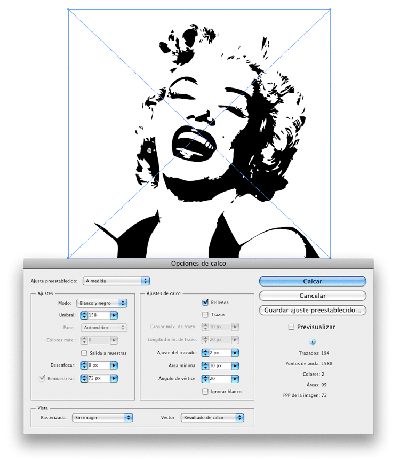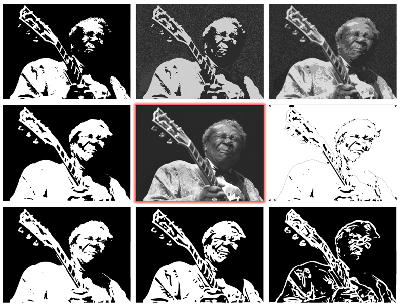04. Calco automático
Calco interactivo es una prestación de de Illustrator que permite transformar imágenes de píxeles en dibujos vectoriales. Altamente personalizable, esta herramienta convierte fotografías en imágenes vectoriales de dos o más colores y es un recurso creativo invalorable.
Antes de la incorporación de esta prestación, para pasar "píxeles a vectores", se usaba AdobeStreamline, un pequeño y práctico programa que ha sido superado ampliamente por la nueva herramienta. Cuando se importa una imagen de píxeles a un documento Illustrator por cualquiera de los métodos estudiados en este curso, se puede acceder a la prestación Calco interactivo. Para hacerlo se debe proceder de alguna de estas dos formas:
• Desde el menú Objeto > Calco interactivo > Crear.
• Desde la Barra de opciones, pulsando el botón Calco interactivo.
En la figura 27 vemos una fotografía pasada a vectores con Calco interactivo. Para sacar el máximo provecho a este efecto conviene aplicarlo a fotografías con bastante contraste.
Personalización de la función Calco interactivo
Luego de aplicar Calco interactivo se puede personalizar desde la Barra de opciones o desde la ventana que se despliega desde el menú Objeto > Calco interactivo > Opciones de calco. Esta última ventana se muestra en la figura 28.
Opciones de calco
Ya sea desde la Barra de opciones o desde la ventana Opciones de calco, podemos definir las características de la transformación de la imagen de píxeles en vectores. Las opciones que se presentan son las siguientes:
• Predeterminado: Listado de formas de conversión predeterminadas, que el usuario puede modificar.
• Umbral. En las conversiones en dos colores (blanco y negro) este parámetro corresponde al nivel de grises en el que se separa el blanco del negro.
• Área mínima. Define el tamaño mínimo de los trazados que se van a crear. Un valor bajo dará ilustraciones más detalladas.
• Expandir. Este comando de la Barra de opciones realiza la conversión final del archivo de píxeles en vectores. Mientras no se lo presione se podrá modificar la configuración de la conversión. Luego de usarlo se "pasa a curvas" la imagen y ya no es posible realizar cambios.
La figura 29 muestra, en el centro, una fotografía y varias conversiones a vectores usando diferentes configuraciones de Calco.
Calco interactivo
© Glyptodon Publishing Company - All rights reserved |
|